答案:开机自检失败常见原因为内存、显卡、主板、CPU或BIOS问题。可依次检查内存条接触与损坏情况,清洁并重插;排查显卡故障,尝试集成显卡输出;检查主板供电、电容状态及最小化系统启动;确认CPU安装正确无物理损伤;最后通过清除CMOS恢复默认设置,排除配置错误导致的卡滞。
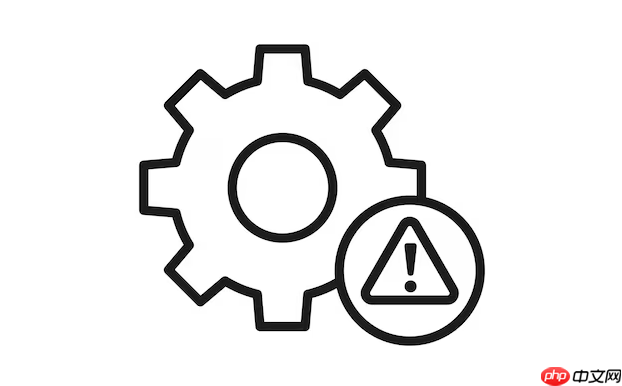
如果您在启动电脑时发现自检过程无法完成,屏幕无显示或蜂鸣器发出异常响声,则可能是硬件自检失败导致的开机卡滞。以下是可能导致此类问题的常见原因及排查方法:
内存故障是导致开机自检失败的常见原因之一。主板在POST(上电自检)阶段会检测内存是否正常工作,若接触不良或损坏将中断启动流程。
1、关闭电源并拔掉电源线,确保电脑完全断电。
2、打开机箱侧板,找到内存插槽位置。
3、将内存条从插槽中取出,使用橡皮擦轻轻擦拭金手指部分以去除氧化层。
4、重新插入内存条,确保两端卡扣完全锁紧。
5、如果有多根内存条,尝试逐根测试,仅保留一根在主插槽中进行启动测试,排除某一根损坏导致的问题。
独立显卡若出现接触不良或损坏,也可能导致显示器无信号输出,误判为自检未通过。
1、断电后打开机箱,找到PCI-E显卡插槽上的显卡。
2、卸下固定螺丝,轻轻拔出显卡。
3、清洁显卡金手指,并检查插槽内是否有异物或烧灼痕迹。
4、重新安装显卡并固定好螺丝。
5、如有集成显卡,可尝试移除独立显卡,将显示器连接线接入主板视频接口进行测试。
主板是自检的核心控制单元,其供电异常或元件损坏会直接导致启动中断。
1、观察主板表面是否有明显的烧焦痕迹、鼓包电容或焦糊气味。
2、检查24pin主板供电和8pin CPU供电接口是否松动或脱落。
3、使用万用表检测ATX电源接口的电压输出是否正常,重点关注+5V、+12V线路。
4、尝试最小化系统连接:仅保留CPU、单条内存、电源和主板,断开硬盘、光驱、机箱风扇等外设进行启动测试。
CPU作为核心运算部件,若安装不当或针脚损坏,会导致主板无法完成初始化流程。
1、关闭电源并拆下散热器,小心取下CPU(注意Intel与AMD安装方式差异)。
2、检查CPU针脚(AMD)或触点(Intel)是否存在弯曲、断裂或烧蚀现象。
3、确认CPU方向正确,重新放入插槽并锁定扣具。
4、涂抹适量导热硅脂,重新安装散热器并确保供电线连接到位。
5、尝试启动时注意听是否有短暂风扇加速后立即停转的现象,这可能表明CPU过热保护触发。
BIOS配置错误或电压参数异常可能导致硬件兼容性问题,从而阻止自检通过。
1、找到主板上的CMOS电池(圆形银色纽扣电池)。
2、将其取下,等待5分钟让主板电容彻底放电。
3、重新装回电池,或将主板上标有CLR_CMOS或JBAT1的跳线帽短接10秒后再恢复原位。
4、完成操作后尝试开机,此时BIOS将恢复默认设置,可能解除因超频或错误配置引发的锁定状态。

每个人都需要一台速度更快、更稳定的 PC。随着时间的推移,垃圾文件、旧注册表数据和不必要的后台进程会占用资源并降低性能。幸运的是,许多工具可以让 Windows 保持平稳运行。

Copyright 2014-2025 https://www.php.cn/ All Rights Reserved | php.cn | 湘ICP备2023035733号